Wie ignoriert man alle E-Mails in einer Konversation und stellt sie in Outlook wieder her?
Wenn Sie eine Konversation aus Ihrem Posteingang ausblenden oder heraushalten möchten, kann Ihnen die Funktion „Konversation ignorieren“ helfen.
Bitte lesen: Nachdem Sie „Konversation ignorieren“ angewendet haben, wird Outlook alle mit der ausgewählten Konversation verknüpften Nachrichten entfernen und in den Ordner Gelöschte Elemente verschieben.
Was ist eine Konversation?
Eine Konversation ist ein E-Mail-Thread. Es handelt sich dabei um die vollständige Kette von E-Mail-Nachrichten, beginnend mit der ersten E-Mail bis hin zu allen Antworten und demselben Betreff.
Konversation ignorieren
Wählen Sie die Konversation oder eine beliebige Nachricht innerhalb der Konversation in der Nachrichtenliste aus, gehen Sie dann zur Registerkarte Start, in der Gruppe Löschen , und klicken Sie auf Ignorieren.
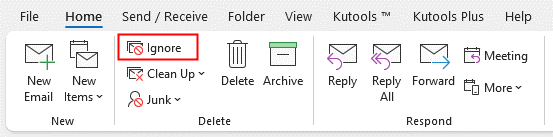
Alternativ können Sie mit der rechten Maustaste auf die Konversation klicken und im Kontextmenü Ignorieren auswählen.
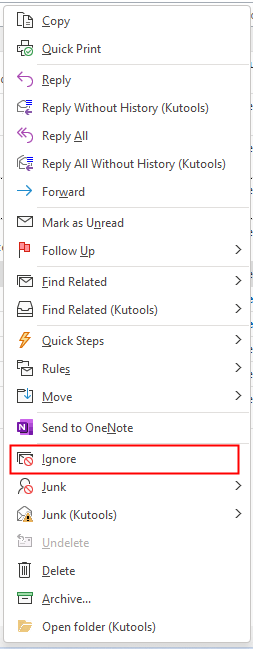
Daraufhin erscheint ein Dialogfeld, das Sie daran erinnert, dass die Nachrichten in den Ordner Gelöschte Elemente verschoben werden. Klicken Sie auf die Schaltfläche Konversation ignorieren, um fortzufahren.
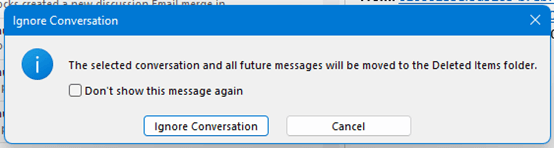
Jetzt wurden alle Nachrichten in der ausgewählten Konversation in den Ordner Gelöschte Elemente verschoben.
Bitte lesen: Wenn nach dem Verschieben der Konversation in den Ordner Gelöschte Elemente neue E-Mails zu dieser Konversation eintreffen, werden diese weiterhin im Posteingang empfangen.
Konversation wiederherstellen
Wenn Sie eine Konversation wiederherstellen und das Ignorieren beenden möchten, wählen Sie die Konversation im Ordner Gelöschte Elemente aus, klicken Sie dann auf Ignorieren in der Gruppe Löschen unter der Registerkarte Start, oder mit der rechten Maustaste klicken, um das Kontextmenü anzuzeigen, und klicken Sie auf Ignorieren.
Jetzt ist die Konversation in Ihren Posteingang wiederhergestellt.
Beachten Sie, dass nur Konversationen im Ordner Gelöschte Elemente wiederhergestellt werden können. Wenn Konversationen aus dem Ordner Gelöschte Elemente entfernt wurden, können sie nicht wiederhergestellt werden.
Beste Office-Produktivitätstools
Eilmeldung: Kutools für Outlook veröffentlicht kostenlose Version!
Erleben Sie das brandneue Kutools für Outlook mit über100 unglaublichen Funktionen! Jetzt herunterladen!
📧 E-Mail-Automatisierung: Automatische Antwort (verfügbar für POP und IMAP)/E-Mail senden planen/Automatische CC/BCC nach Regel beim Senden von E-Mail/Automatische Weiterleitung (Erweiterte Regeln) /Begrüßung automatisch hinzufügen/E-Mails mit mehreren Empfängern automatisch in einzelne E-Mails aufteilen...
📨 E-Mail-Management: E-Mail zurückrufen/Betrugs-E-Mails nach Betreff und anderen Kriterien blockieren/Duplikate löschen/Erweiterte Suche/Ordner organisieren...
📁 Anhänge Pro:Stapel speichern/Stapel ablösen/Stapel komprimieren/Automatisch speichern/Automatisch abtrennen/Automatische Komprimierung...
🌟 Interface-Magie: 😊Mehr schöne und coole Emojis /Benachrichtigung bei wichtigen E-Mails/Outlook minimieren statt schließen...
👍 Ein-Klick-Genies: Allen mit Anhängen antworten /Anti-Phishing-E-Mails/🕘Zeitzone des Absenders anzeigen...
👩🏼🤝👩🏻 Kontakte & Kalender: Stapel Kontakt aus ausgewählten E-Mails hinzufügen/Kontaktgruppe in einzelne Gruppen aufteilen/Geburtstagserinnerung entfernen...
Verwenden Sie Kutools in Ihrer bevorzugten Sprache – unterstützt Englisch, Spanisch, Deutsch, Französisch, Chinesisch und über40 weitere!


🚀 Ein-Klick-Download — alle Office-Add-Ins verfügbar
Dringend empfohlen: Kutools für Office (5-in-1)
Mit einem Klick laden Sie fünf Installationsprogramme gleichzeitig herunter — Kutools für Excel, Outlook, Word, PowerPoint und Office Tab Pro. Jetzt herunterladen!
- ✅ Ein-Klick-Komfort: Laden Sie alle fünf Installationspakete in nur einem Schritt herunter.
- 🚀 Für jede Office-Aufgabe bereit: Installieren Sie die benötigten Add-Ins genau dann, wenn Sie sie brauchen.
- 🧰 Enthalten: Kutools für Excel / Kutools für Outlook / Kutools für Word / Office Tab Pro / Kutools für PowerPoint